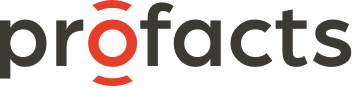- Heb je een bankkaart en kaartlezer? Stel een nieuwe geheime code in via 'Instellingen' in de linker menukeuze van de app.
- Ben je de enige beheerder en heb je geen KBC-bankkaart en kaartlezer? Verwijder de app en vraag je kantoor om een nieuwe user-id en QR-activatiecode. Activeer vervolgens de app opnieuw.
- Ben je gebruiker of zijn er meerdere beheerders en heb je geen KBC-bankkaart en kaartlezer? Vraag dan aan de beheerder om in het Business Dashboard KBC Sign For Business terug te activeren.
Hoe pas je dit aan in het Business Dashboard?
- Ga naar 'Instellingen' > 'Gebruikers' > 'Beheer gebruikers' en klik op de naam van de gebruiker
- Klik vervolgens op 'Aanmelden op het Business Dashboard' > 'Los aanmeldproblemen op' > 'Gebruiker wil KBC Sign For Business-app opnieuw aanvragen’
Onder 'Instellingen' in de linker menukeuze van de app kun je je geheime code wijzigen.
Geen zorgen. Verwijder de KBC Sign For Business-app zeker niet van je toestel. Er zijn verschillende mogelijkheden:
- Heb je een bankkaart en kaartlezer? Installeer de app opnieuw met je bankkaart en kaartlezer.
- Gebruik je op dezelfde smartphone ook KBC Mobile? Dan hoef je je bankkaart zelfs niet te gebruiken. Je toestel detecteert dat je KBC Mobile gebruikt en zal je begeleiden om KBC Sign For Business te activeren (met de 5-delige pincode van je KBC Mobile).
- Of ga naar een non-cash automaat (in de lobby van een KBC-bankkantoor) en volg deze stappen om de app opnieuw te activeren.
- Ben je de enige beheerder en heb je geen KBC-bankkaart en kaartlezer? Verwijder de app en vraag je kantoor om een nieuwe user-id en QR-activatiecode. Activeer de app vervolgens opnieuw.
- Ben je gebruiker of zijn er meerdere beheerders en heb je geen KBC-bankkaart en kaartlezer? Vraag dan aan de beheerder om in het Business Dashboard KBC Sign For Business terug te activeren.
Hoe pas je dit aan in het Business Dashboard?
- Ga naar 'Instellingen' > 'Gebruikers' > 'Beheer gebruikers' en klik op de naam van de gebruiker.
- Klik vervolgens op 'Aanmelden op het Business Dashboard' > 'Los aanmeldproblemen op' > ‘Gebruiker is PIN-code van KBC Sign For Business vergeten’.
Je kunt de klok rond terecht op het nummer 016 432 000 om je KBC Sign For Business te laten blokkeren. Zodra je een nieuwe smartphone hebt, kun je KBC Sign For Business gewoon opnieuw installeren.
- Heb je een bankkaart en kaartlezer? Installeer de app opnieuw met je bankkaart en kaartlezer.
- Gebruik je op dezelfde smartphone ook KBC Mobile? Dan hoef je je bankkaart zelfs niet te gebruiken. Je toestel detecteert dat je KBC Mobile gebruikt en zal je begeleiden om KBC Sign For Business te activeren (met de 5-delige pincode van je KBC Mobile).
- Of ga naar een non-cash automaat (in de lobby van een KBC-bankkantoor) en volg deze stappen om de app opnieuw te activeren.
- Ben je de enige beheerder en heb je geen KBC-bankkaart en kaartlezer? Verwijder de app en vraag je kantoor om een nieuwe user-id en QR-activatiecode. Activeer de app vervolgens opnieuw.
- Ben je gebruiker of zijn er meerdere beheerders en heb je geen KBC-bankkaart en kaartlezer? Vraag dan aan de beheerder om in het Business Dashboard KBC Sign For Business terug te activeren.
Je kunt de app afsluiten zoals je ook andere apps op je smartphone afsluit (verschillend voor iPhone en Android).
Gebruik je de app 20 minuten lang niet, dan is de app niet langer actief. Wil je hem opnieuw gebruiken, geef dan je geheime code opnieuw in.
Nee, je hoeft de app niet te verwijderen.
Geen probleem. Installeer de app opnieuw. Dat kan op volgende manieren:
- Heb je een bankkaart en kaartlezer? Installeer de app opnieuw met je bankkaart en kaartlezer.
- Gebruik je op dezelfde smartphone ook KBC Mobile? Dan hoef je je bankkaart zelfs niet te gebruiken. Je toestel detecteert dat je KBC Mobile gebruikt en zal je begeleiden om KBC Sign For Business te activeren (met de 5-delige pincode van je KBC Mobile).
- Of ga naar een non-cash automaat (in de lobby van een KBC-bankkantoor) en volg deze stappen om de app opnieuw te activeren.
- Ben je de enige beheerder en heb je geen KBC-bankkaart en kaartlezer? Verwijder de app en vraag je kantoor om een nieuwe user-id en QR-activatiecode. Activeer de app vervolgens opnieuw.
- Ben je gebruiker of zijn er meerdere beheerders en heb je geen KBC-bankkaart en kaartlezer? Vraag dan aan de beheerder om in het Business Dashboard KBC Sign For Business terug te activeren.
Hoe pas je dit aan in het Business Dashboard?
- Ga naar 'Instellingen' > 'Gebruikers' > 'Beheer gebruikers' en klik op de naam van de gebruiker.
- Klik vervolgens op 'Aanmelden op het Business Dashboard' > 'Los aanmeldproblemen op' > 'Gebruiker wil KBC Sign For Business-app opnieuw aanvragen’
Nee, dat kan niet. Om veiligheidsredenen kun je zowel de user-ID als de QR-code slechts één keer gebruiken om de app te activeren
Ja, je vindt de minimumvereisten op de pagina ‘Systeemvereisten’ onder de titel ‘KBC Sign For Business’.
Bij bepaalde smartphonemodellen neem je de QR-code het best iets ruimer in beeld wanneer je scant.
Varieer de afstand tussen je smartphonecamera en de QR-activatiecode zodat de camera van je smartphone zich kan scherpstellen op de QR-code.
Dat kan zeker. Installeer de app gerust op de andere smartphone. Maar let op, een gebruiker kan maar actief zijn op één smartphone! Zodra jouw KBC Sign For Business-gebruiker actief is op de nieuwe smartphone, zul je niet meer kunnen aanmelden met de vorige smartphone.
De app installeren kan op volgende manieren:
- Heb je een bankkaart en kaartlezer? Installeer de app opnieuw met je bankkaart en kaartlezer.
- Gebruik je op dezelfde smartphone ook KBC Mobile? Dan hoef je je bankkaart zelfs niet te gebruiken. Je toestel detecteert dat je KBC Mobile gebruikt en zal je begeleiden om KBC Sign For Business te activeren (met de 5-delige pincode van je KBC Mobile).
- Of ga naar een non-cash automaat (in de lobby van een KBC-bankkantoor) en volg deze stappen om de app op nieuw te activeren.
- Ben je de enige beheerder en heb je geen KBC-bankkaart en kaartlezer? Verwijder de app en vraag je kantoor om een nieuwe user-id en QR-activatiecode. Activeer vervolgens de app opnieuw.
- Ben je gebruiker of zijn er meerdere beheerders en heb je geen KBC-bankkaart en kaartlezer? Vraag dan aan de beheerder om in het Business Dashboard KBC Sign For Business terug te activeren.
Hoe pas je dit aan in het Business Dashboard?
- Ga naar 'Instellingen' > 'Gebruikers' > 'Beheer gebruikers' en klik op de naam van de gebruiker
- Klik vervolgens op 'Aanmelden op het Business Dashboard' > 'Los aanmeldproblemen op' > 'Gebruiker wil KBC Sign For Business-app opnieuw aanvragen’
Als je de KBC Sign For Business-app geïnstalleerd en geactiveerd hebt, kun je je Login-ID (‘s) in de app opvragen via de linker menukeuze ‘Mijn Profiel’. Daar vind je ook je klantennummer terug.
Heb je een computer die draait op Edge? Dan zul je merken dat KBC Business Dashboard niet werkt wanneer je je aanmeldt met de kaartlezer en de KBC-e-Businesskaart. Meld je je aan via KBC Sign For Business, dan lukt dat wel!
Nee, als je je via KBC Sign aanmeldt in KBC Business Dashboard, kun je geen e-government transacties uitvoeren. Log daarvoor rechtstreeks in op FOD/FIN met je elektronische identiteitskaart, itsme, Isabel of via een derde externe partij.
Met technische vragen kun je altijd terecht bij de KBC-Helpdesk:
- Tel.: 016 43 25 18
- Fax.: 016 43 25 28
- E-mail: O4B@kbc.be
Onze medewerkers staan elke werkdag voor je klaar van 8 tot 22 uur en op zaterdag van 9 tot 17 uur. Hou je Login-ID bij de hand, zo kunnen we je nóg sneller op weg helpen.
Het antwoord op je vraag niet gevonden?
Neem dan contact op met een KBC-medewerker.